Excel同一工作簿中表如何实现同步变化
来源:网络收集 点击: 时间:2024-07-06【导读】:
介绍一种简单易行的方法在Excel同一工作簿中实现表内容的同步变化工具/原料more电脑Microsoft Office Excel 2007 方法/步骤1/5分步阅读 2/5
2/5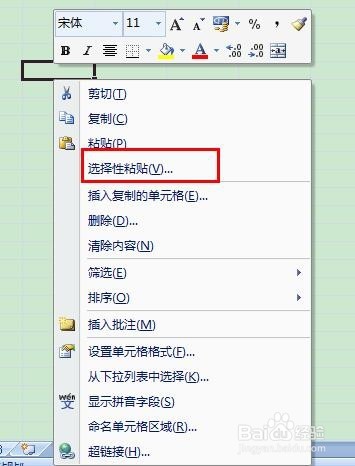 3/5
3/5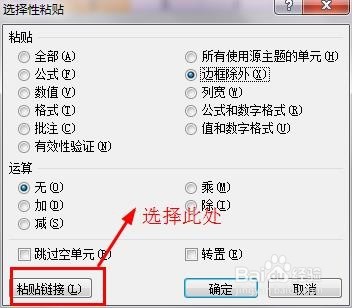 4/5
4/5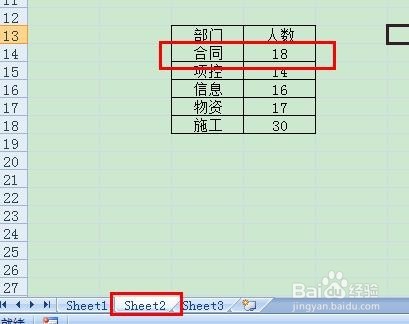
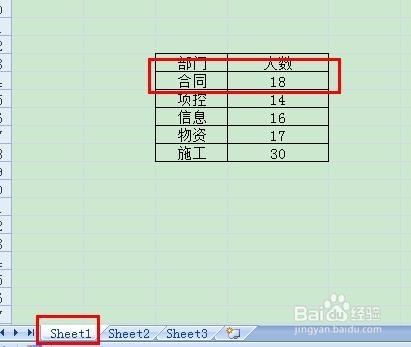 5/5
5/5
首选新建任意一个Excel工作簿,在工作簿中选择一个表单,假设选定“Sheet1”,在“Sheet1”输入一个表单,如图
 2/5
2/5复制该信息表,选择另一表单,假设是“Sheet2”,如图,在“Sheet2”中任意位置点击鼠标右键,在弹出的对话框中选择“选择性粘贴”
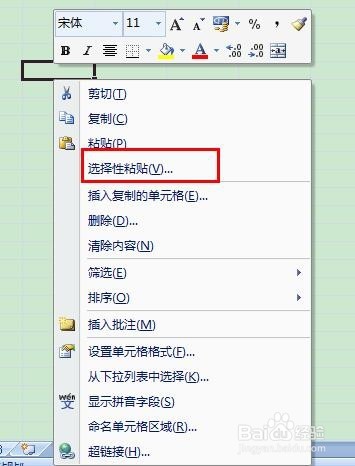 3/5
3/5在弹出的“选择性粘贴”对话框中,找到“粘贴链接”点击
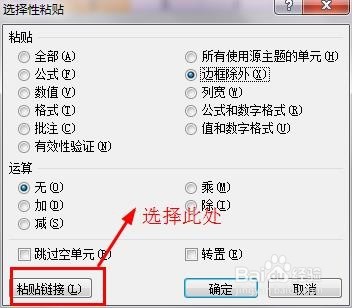 4/5
4/5“Sheet1”中的内容就同步复制到“Sheet2”中了,下面对Sheet1的内容进行改变,如将合同部人数由原来的12变为18,可以看到Sheet2中的内容也同步变为了18,表格的同步变化就实现了
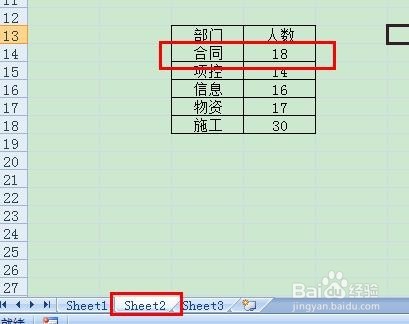
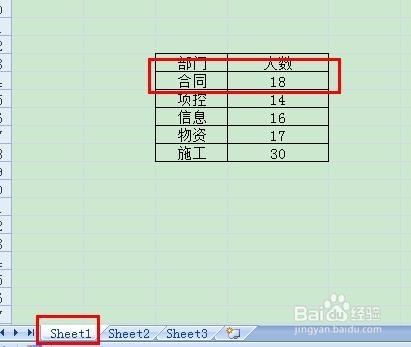 5/5
5/5所以说使用粘贴链接功能就可以实现表格内容的同步变化,但是使用粘贴链接功能一定要在Excel的同一个工作簿中进行
版权声明:
1、本文系转载,版权归原作者所有,旨在传递信息,不代表看本站的观点和立场。
2、本站仅提供信息发布平台,不承担相关法律责任。
3、若侵犯您的版权或隐私,请联系本站管理员删除。
4、文章链接:http://www.1haoku.cn/art_935227.html
上一篇:黄石停车app会员卡在什么地方购买?
下一篇:支付宝账单怎么删除
 订阅
订阅